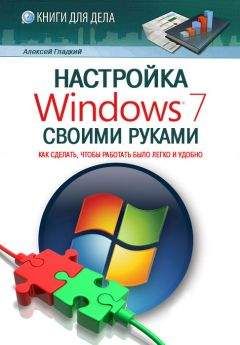Стэн Трухильо - Графика для Windows средствами DirectDraw
Остальные восемь функций, вызываемых функцией OnKeyDown(), изменяют положение поверхности во время прокрутки:
• Up()
• Down()
• Left()
• Right()
• Home()
• End()
• PageUp()
• PageDown()
Каждая из этих функций определяет положение поверхности по значениям переменных x, y, xlimit, ylimit, xscroll и yscroll. Код всех восьми функций приведен в листинге 5.9.
Листинг 5.9. Функции смещения поверхности
void BmpViewWin::Up(int inc) {
if (!yscroll) return;
if (y+inc<0) {
y+=inc;
update_screen=TRUE;
} else {
y=0;
update_screen=TRUE;
}
}
void BmpViewWin::Down(int inc) {
if (!yscroll) return;
if (y-inc>=ylimit) {
y-=inc;
update_screen=TRUE;
} else {
y=ylimit;
update_screen=TRUE;
}
}
void BmpViewWin::Left(int inc) {
if (!xscroll) return;
if (x+inc<0) {
x+=inc;
update_screen=TRUE;
} else {
x=0;
update_screen=TRUE;
}
}
void BmpViewWin::Right(int inc) {
if (!xscroll) return;
if (x-inc>=xlimit) {
x-=inc;
update_screen=TRUE;
} else {
x=xlimit;
update_screen=TRUE;
}
}
void BmpViewWin::Home() {
if (xscroll && x!=0) {
x=0;
update_screen=TRUE;
}
if (yscroll && y!=0) {
y=0;
update_screen=TRUE;
}
}
void BmpViewWin::End() {
if (yscroll) {
y=-(bmprect.Height()-displayrect.Height());
update_screen=TRUE;
}
if (xscroll) {
x=-(bmprect.Width()-displayrect.Width());
update_screen=TRUE;
}
}
void BmpViewWin::PageUp() {
if (yscroll) {
if (y-displayrect.Height()>0) {
y-=displayrect.Height();
update_screen=TRUE;
} else {
y=0;
update_screen=TRUE;
}
}
}
void BmpViewWin::PageDown() {
if (yscroll) {
if (y+displayrect.Height()<=ylimit) {
y+=displayrect.Height();
update_screen=TRUE;
} else {
y=ylimit;
update_screen=TRUE;
}
}
}
Обработчикам клавиш со стрелками (Up(), Down(), Left(), Right()) можно передать необязательный аргумент, который определяет шаг прокрутки. Как видно из определения класса BmpViewWin (см. листинг 5.5), по умолчанию шаг прокрутки равен 4.
ЗаключениеВ этой главе я упоминал о том, что загрузить растровое изображение на поверхность можно и другим, более простым способом. Вспомните — в интерфейс DirectDrawSurface входит функция GetDC(), которая позволяет работать с поверхностями с помощью обычных функций Win32. Реализующая этот подход функция может выглядеть так:
BOOL CopyBmp(LPDIRECTDRAWSURFACE surface, HBITMAP bmp, int x, int y) {
if (bmp==0) {
TRACE("no bmp specifiedn");
return FALSE;
}
if (surface==0) {
TRACE("no surface specifiedn");
return FALSE;
}
HDC imageDC = CreateCompatibleDC(0);
SelectObject(imageDC, bmp);
BITMAP bitmap;
GetObject(bmp, sizeof(bitmap), &bitmap);
int w=bitmap.bmWidth;
int h=bitmap.bnHeight;
DDSURFACEDESC desc;
desc.dwSize = sizeof(desc);
desc.dwFlags = DDSD+HEIGHT |DDSC_WIDTH;
surface->GetSurfaceDesc(&desc);
HDC dc;
HRESULT result;
if ((result=surface->GetDC(&dc))==DD_OK)) {
Stretchblt(dc, 0, 0, desc.dwWidth, desc.dwHeight, imageDC, x, y, w, h, SRCCOPY);
surface->ReleaseDC(dc);
}
DeleteDC(imageDC);
return result==DD_OK;
}
Эта функция не имеет никакого отношения к программе этой главы, ее даже нет на CD-ROM. Она приведена с единственной целью — показать, что с помощью функции GetDC() интерфейса DirectDrawSurface и функции Win32 наподобие StretchBlt() можно легко скопировать растровое изображение Windows на поверхность. Разумеется, в этом случае приходится жертвовать скоростью, поскольку механизм GDI не отличается особым быстродействием, а его функции не поддаются оптимизации.
Не будем отклоняться от основной темы этой главы — прямого доступа к поверхностям. Загрузка растров на поверхности была всего лишь упражнением. Теперь, когда вы все знаете о блокировке поверхностей и форматах пикселей, вы сможете самостоятельно реализовать алгоритмы рисования линий, эффекты растрирования (dithering) и даже спрайты. Кроме того, можно включить в программу поддержку других файловых форматов.
В главе 6 мы узнаем, как наделить приложение поддержкой DirectInput. Обходя традиционные механизмы ввода Windows, DirectInput позволяет с максимальной эффективностью получать данные от таких устройств, как клавиатура или мышь.
Глава 6. DirectInput
Давайте отдохнем от DirectDraw и познакомимся с библиотекой DirectInput. Конечно, эта книга посвящена компьютерной графике, но ввод информации пользователем — необходимая часть любого графического приложения. Применение DirectInput улучшает работу программ, так как ввод обнаруживается и обрабатывается с максимальной скоростью. После краткого знакомства с DirectInput API мы обсудим различные схемы получения пользовательского ввода, поддерживаемые DirectInput. Знакомство закончится созданием двух приложений: Qwerty и Smear. Программа Qwerty использует DirectInput для ввода с клавиатуры, а Smear работает с мышью.
Для компиляции и запуска программ этой главы вам понадобится DirectX 3 SDK. Пользователи Windows NT 4.0 должны установить Service Pack 3 или более позднюю версию.
Что такое DirectInput?
DirectInput представляет собой DirectX API для работы с устройствами ввода — клавиатурой, мышью, джойстиками, рулями, авиационными рукоятками, шлемами виртуальной реальности и даже устройствами с обратной связью. В полном соответствии с идеологией DirectX библиотека DirectInput проектировалась в первую очередь для реализации высокого быстродействия и аппаратной независимости.
Основная задача DirectInput — как можно быстрее обнаружить пользовательский ввод и доставить его приложению. Исключение составляют устройства с обратной связью; для них в DirectInput предусмотрены функции как ввода, так и вывода.
Поддерживаемые устройстваDirectInput поддерживает практически все устройства ввода, подключаемые к PC. Конечно, речь идет лишь о тех устройствах, для которых существуют драйверы DirectInput. Библиотека обеспечивает настолько исчерпывающую поддержку любых устройств ввода, что она (скорее всего) сможет поддерживать и те устройства, которые еще не изобретены.
Я не пытаюсь обсуждать все устройства, поддерживаемые DirectInput, потому что для этого потребовалась бы отдельная книга. Здесь же DirectInput рассматривается как высокопроизводительная альтернатива традиционному механизму Windows для получения данных.
Возможностей DirectInput хватает даже на обнаружение и поддержку аппаратных конфигураций, при которых к одному компьютеру подключается несколько клавиатур и/или мышей. Впрочем, данная тема тоже выходит за рамки этой главы; мы вполне обойдемся основными мышью и клавиатурой.
БыстродействиеНаверное, вас интересует, каким образом DirectInput обгоняет традиционные механизмы Windows. DirectInput однозначно приходится выбирать для устройств, не поддерживаемых Win32 API, но зачем использовать его для работы с мышью и клавиатурой?
DirectInput, как и DirectDraw, обходит традиционные механизмы Windows и обеспечивает прямой доступ к устройствам, не утрачивая аппаратной независимости. Поскольку Windows в этой схеме не используется, установленные в системе параметры устройств ввода (например, частота повтора символов для клавиатуры или чувствительность мыши) не влияют на DirectInput.
Схемы получения данныхВ зависимости от потребностей вашего приложения DirectInput может использоваться для получения данных двух видов: непосредственных (immediate) и буферизованных (buffered). Непосредственные данные описывают состояние устройства ввода на момент запроса данных, а буферизованные данные используют концепцию очереди для описания изменений в состоянии устройства (например, нажатий клавиш или осевых смещений).
С помощью непосредственных данных можно, например, определить, нажата ли некоторая клавиша в данный момент. Для клавиатуры получение непосредственных данных напоминает применение функции Win32 GetAsyncKeyState(). Непосредственные данные лучше всего работают при частом опросе устройства ввода (как правило, не реже 30 раз в секунду). Редкий опрос может привести к потере данных; если за время нахождения клавиши в нажатом состоянии клавиатура не опрашивалась, то приложение не узнает о наличии ввода.